Კითხვა
საკითხი: როგორ წავშალო Voicemod?
გამარჯობა, მე დავაყენე Voicemod მიკროფონი და ცოტა ხნით ვიყენებდი, მაგრამ რეალურად ცოტა იმედგაცრუებული ვარ, რადგან ხმის ხარისხი ძალიან დაბალია. მე მესმის სხვადასხვა ხმაურის ხმები ფონზე, ამიტომ მსურს მისი დეინსტალაცია. მე ამოვიღე Voicemod კონტროლის პანელის საშუალებით, მაგრამ მაინც, საათთან ახლოს ვხედავ ლურჯ ხატს და მესმის ჩემი საკუთარი ხმა მიკროფონის გამოყენებისას. ვინმემ შეიძლება ამიხსნას, როგორ წავშალო პროგრამა მთლიანად?
ამოხსნილი პასუხი
Voicemod არის რეალურ დროში ხმის შემცვლელი და ხმის დაფის აპლიკაცია Windows, Linux და Mac OSx-ისთვის. ის ხელმისაწვდომია როგორც დესკტოპის აპი ან ონლაინ სერვისი, რომელზედაც შესაძლებელია სერვისის გაშვება Discord, Skype, CSGO, Hangouts, Viber, ისევე როგორც ონლაინ თამაშები, მათ შორის PUBG, Apex Legends, League of Legends, VALORANT, CoD Warzone, Minecraft, GTA V, Fortnite და მრავალი სხვები.
Voicemod არის ლეგიტიმური აპლიკაცია, რომლის ჩამოტვირთვა შესაძლებელია ოფიციალური ვებსაიტიდან (voicemod.net). ადამიანებს შეუძლიათ ჩამოტვირთოთ სატესტო უფასო საცდელი ვერსია, თუმცა სრული ვერსიის გამოწერა ფასიანია. Windows და Mac OS მომხმარებლებში დიდი წარმატების გამო, აპლიკაცია გაფართოვდა და ახლა მისი გამოყენება შესაძლებელია მობილურ მოწყობილობებზეც. აპლიკაციას აქვს უზარმაზარი საზოგადოება, რომელიც, როგორც ჩანს, ყოველდღე ფართოვდება. ონლაინ მოთამაშეები და ჩატის მოყვარულები იზიდავს Voicemod-ს, რადგან მას აქვს მარტივი გამოსაყენებელი მოდელი და გთავაზობთ 40-ზე მეტ განსხვავებულ ხმოვან ეფექტს.
ინსტალაციის შემდეგ, აპი დაინსტალირდება Windows-ის პროგრამებისა და ფუნქციების საქაღალდეში ან Mac-ის აპლიკაციების საქაღალდეში და უკავშირდება მოწყობილობის მიკროფონს. ამის შემდეგ, Voicemod იწყებს აუდიო სიგნალის მიღებას მიკროფონიდან, რომელიც მუშავდება რეალურ დროში შერჩეული ეფექტის გამოყენებით. დამუშავებული სიგნალი შემდგომში იგზავნება გამომავალ მოწყობილობაზე, როგორიცაა დინამიკები, ჩამწერები ან ყურსასმენები.
ორიგინალური აპლიკაცია უსაფრთხოა გამოსაყენებლად და არ აჩვენებს არასასურველ აქტივობებს მასპინძელ მანქანაზე. მიუხედავად ამისა, Reddit[1] და სხვა პოპულარული ფორუმები სავსეა ხალხის კითხვებით არის Voicemod ვირუსი. ზოგიერთმა ადამიანმა განაცხადა, რომ ამ აპლიკაციის ინსტალაციამ გამოიწვია მრავალი რეკლამა ინტერნეტის დათვალიერებისას. დანარჩენებმა განაცხადეს გვერდით დაინსტალირებული არაღიარებული თვალთვალის პროგრამული უზრუნველყოფის შესახებ.
მნიშვნელოვანია, რომ განაცხადის მითითება, როგორც Voicemod ვირუსი, არასწორია. აპლიკაცია არავითარ შემთხვევაში არ არის მავნე და შეიძლება გამოყენებულ იქნას ყოველგვარი ეჭვის გარეშე. ის არ დააინსტალირებს მონაცემთა შეგროვების პროგრამულ უზრუნველყოფას ან რეკლამას სისტემაში, როდესაც ჩამოტვირთულია ოფიციალური ვებსაიტიდან. მიუხედავად ამისა, არის მრავალი უფასო პროგრამის ჩამოტვირთვის ვებსაიტი, რომელიც შეიცავს Voicemod-ს სიაში და არ არსებობს გარანტია, რომ ეს ჩამოტვირთვები არ არის შეფუთული დამატებითი პროგრამული უზრუნველყოფით.
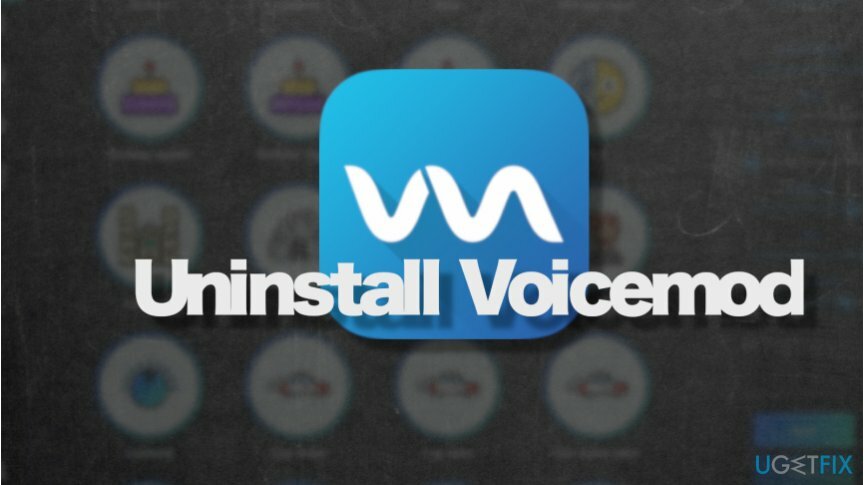
უფრო მეტიც, ზოგიერთი თაღლითური სარეკლამო პროგრამული უზრუნველყოფის ჩამოტვირთვის ყველაზე დიდი რისკი არის Voicemod ლიცენზიის კლავიშების და ბზარების დაყენება[2]. ასეთი ჩამოტვირთვები არა მხოლოდ უკანონოა, არამედ შეიძლება გამოყენებულ იქნას მავნე პროგრამების გავრცელებისთვის. ამიტომ, ძალიან მნიშვნელოვანია აპლიკაციის ჩამოტვირთვა მისი პირდაპირი ჩამოტვირთვის ვებსაიტიდან, Play Store ან App Store-დან. სხვა წყაროები არ არის მონიტორინგი და შეუძლიათ Voicemod-ის შეფუთვა არასასურველ პროგრამებთან.
გარდა მავნე თვისებების შესახებ ბრალდებებისა, Voicemod პროგრამა არ ასრულებს ყველა მომხმარებლის მოლოდინს. ჩვენ ბევრი საჩივარი მივიღეთ ხმის ხარისხთან დაკავშირებით. როგორც ითქვა, მიკროფონის აუდიო ხმები ხშირად ახასიათებს შემაშფოთებელ ფონის ხმაურს, არასასურველ ტონს და არაბუნებრივი ხმები.
ჩვეულებრივ, აუდიო ხმების დაფიქსირება შესაძლებელია Voicemod V2 BETA-ს დაყენებით, რომელსაც აქვს მრავალი გაუმჯობესება და შეცდომების გამოსწორება. გარდა ამისა, მომხმარებლებს შეუძლიათ დააყენონ ფონური ხმაურის შემცირება ნულამდე და გამორთონ მიკროფონის ექსკლუზიური რეჟიმი პრობლემის გადასაჭრელად. მიუხედავად ამისა, ჩვენ მივაწვდით სახელმძღვანელოს იმის შესახებ, თუ როგორ უნდა წაშალოთ Voicemod მათთვის, ვისაც გადაწყვეტილი აქვს აპლიკაციის მოშორება მაინც.
როგორც წესი, Voicemod-ის ამოღება არ საჭიროებს დამატებით ნაბიჯებს, გარდა საკონტროლო პანელზე გადასვლისა და აპლიკაციის ინსტალერის გვერდით დეინსტალაციის ოფციის არჩევისა. თუმცა, ზოგჯერ ამ აპლიკაციის აღმოფხვრა იწვევს მიკროფონის პრობლემებს ნაგულისხმევი პარამეტრების ცვლილების გამო. ამ შემთხვევაში შეიძლება დაგჭირდეთ მიმართვა mmsys.cpl პროცესი[3] და დააყენეთ ის ნაგულისხმევად მიკროფონზე.
Ნაბიჯი 1. შეაჩერე Voicemod-თან დაკავშირებული პროცესები
ამ ფაილების დეინსტალაციისთვის, თქვენ უნდა შეიძინოთ ლიცენზირებული ვერსია Reimage Reimage პროგრამული უზრუნველყოფის დეინსტალაცია.
Voicemod-ის ამოღება შეიძლება არ იყოს დაშვებული, თუ რომელიმე დაკავშირებული პროცესი გაგრძელდება ფონზე. მისი ყველა კომპონენტის შესაწყვეტად, შეასრულეთ ეს ნაბიჯები:
- დაჭერა Ctrl + Shift + Esc თქვენს კლავიატურაზე გასახსნელად Პროცესების ადმინისტრატორი ფანჯარა
- Დააკლიკეთ Უფრო ვრცლად ბოლოში სრული ფანჯრის გაფართოებისთვის
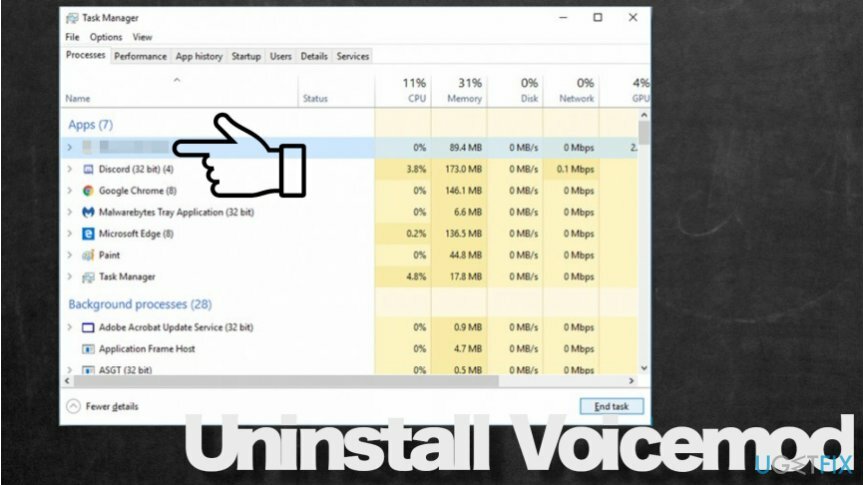
- იპოვნეთ VoicemodDesktop.exeდააწკაპუნეთ მასზე მარჯვენა ღილაკით და დააჭირეთ დავალების დასრულება ქვედა მარჯვენა კუთხეში.
- ორმაგად შეამოწმეთ, არ არის თუ არა აპთან დაკავშირებული სხვა პროცესები.
ნაბიჯი 2. წაშალეთ Voicemod აპლიკაცია საკონტროლო პანელის მეშვეობით
ამ ფაილების დეინსტალაციისთვის, თქვენ უნდა შეიძინოთ ლიცენზირებული ვერსია Reimage Reimage პროგრამული უზრუნველყოფის დეინსტალაცია.
Windows-ის ყველა ლეგიტიმური აპის ნაგულისხმევი მდებარეობა არის პროგრამების დამატება ან წაშლა საქაღალდე. ამიტომ, პროცესების შეწყვეტისას უნდა გადახვიდეთ აღნიშნულ ადგილას და წაშალოთ Voicemod ინსტალერი:
- გახსენით Windows ძიება დაჭერით Windows გასაღები და ს ძიების გასახსნელად ერთდროულად.
- Დაწერე Მართვის პანელი და დააჭირეთ შედი
- ნავიგაცია პროგრამები > პროგრამის დეინსტალაცია
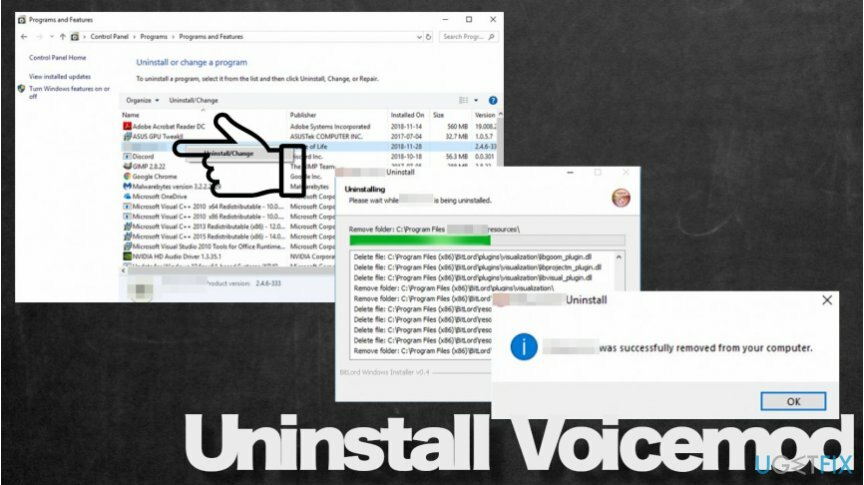
- იპოვე Voicemod სიაში და ორჯერ დააწკაპუნეთ შესასვლელი
- დააწკაპუნეთ შემდეგი ინსტალაციის დაყენების ფანჯარაში
- შემდეგ ფანჯარაში დააწკაპუნეთ ამოღება და შემდეგ დააჭირეთ შემდეგი
- საბოლოოდ, დაადასტურეთ წაშლა დაწკაპუნებით ამოღება
ნაბიჯი 3. დააყენეთ Windows ნაგულისხმევი აუდიო მოწყობილობა თქვენს ყურსასმენზე და მიკროფონზე
ამ ფაილების დეინსტალაციისთვის, თქვენ უნდა შეიძინოთ ლიცენზირებული ვერსია Reimage Reimage პროგრამული უზრუნველყოფის დეინსტალაცია.
Voicemod-ის ამოღების დასასრულებლად, დარწმუნდით, რომ ასევე დააყენეთ Windows ნაგულისხმევი აუდიო მოწყობილობა თქვენს ყურსასმენზე და მიკროფონზე. წინააღმდეგ შემთხვევაში, მიკროფონი შეიძლება არ იმუშაოს:
- დაჭერა Windows გასაღები + R to გახსენით Run დიალოგური ფანჯარა
- ტიპი mmsys.cpl გაშვების დიალოგში და დააჭირეთ შედი
- დააწკაპუნეთ ყურსასმენები შეყვანა და დააწკაპუნეთ დააყენეთ ნაგულისხმევი ღილაკი ფანჯრის ქვედა მარჯვენა კუთხეში
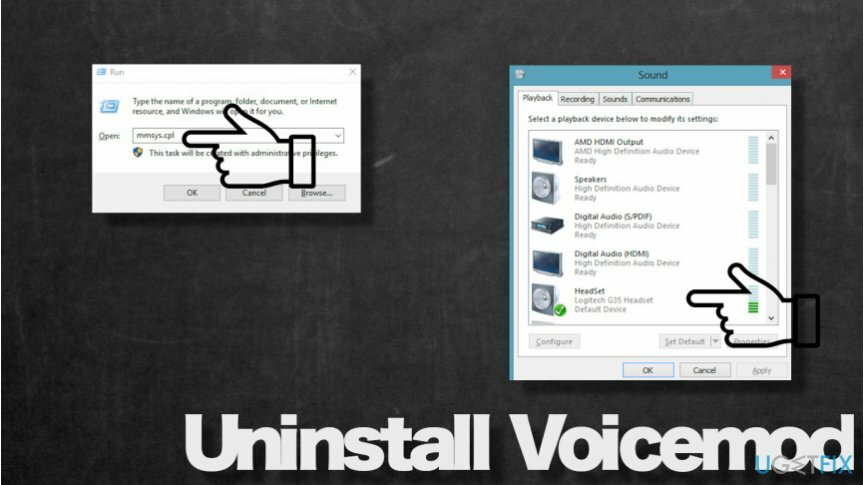
- შემდეგ ნავიგაცია ჩაწერა ჩანართი და დააწკაპუნეთ მიკროფონი ვარიანტი.
- აირჩიეთ დააყენეთ ნაგულისხმევი ღილაკი
- ბოლოს დააწკაპუნეთ მიმართეთ და დახურე ფანჯარა.
ყოველივე ამის შემდეგ, თუ გსურთ ორჯერ გადაამოწმოთ თუ არა Voicemod-ის დეინსტალაციის პროცესი წარმატებული, დააწკაპუნეთ პატარა ისარზე საწყისი ეკრანის ქვედა პანელზე საათის მახლობლად. თუ არ არის ლურჯი Voicemod-თან დაკავშირებული ხატულა, აპი წარმატებით წაიშალა.
დაბოლოს, მაგრამ არანაკლებ მნიშვნელოვანი, თუ თქვენ ჩამოტვირთეთ ეს აპლიკაცია მესამე მხარის ჩამოტვირთვის ვებსაიტიდან, ტორენტის გაზიარების ვებსაიტიდან ან გამოიყენეთ კრეკი არალეგალურად გამოიყენეთ პროგრამული უზრუნველყოფა უფასოდ, არსებობს მაღალი რისკი იმისა, რომ თქვენ ჩამოტვირთეთ პოტენციურად არასასურველი პროგრამა (PUP) ან ვირუსი ის. თუ ხედავთ ბევრ რეკლამას ვებ-გვერდების დათვალიერებისას, გამოსასყიდის ვებსაიტები შეიცავს ჰიპერბმულებს, გადამისამართებს საეჭვო ვებსაიტებზე, სისტემა მუშაობს ძალიან ნელა, პროგრამული უზრუნველყოფის ავარია და მსგავსი რამ ხდება, შემდეგ ჩვენ გირჩევთ ჩატვირთოთ უსაფრთხო რეჟიმში და დაასკანიროთ თქვენი კომპიუტერი რეპუტაციის საშუალებით მავნე პროგრამების საწინააღმდეგო.
რჩევა: რეესტრის ჩანაწერების გასასუფთავებლად, რომლებიც შესაძლოა არასასურველმა აპლიკაციამ დააინსტალირო და ზოგადად სისტემის მუშაობის ოპტიმიზაცია მოახდინოს, გირჩევთ სკანირების გაშვებას ReimageMac სარეცხი მანქანა X9.
მოიშორეთ პროგრამები მხოლოდ ერთი დაწკაპუნებით
ამ პროგრამის დეინსტალაცია შეგიძლიათ ugetfix.com-ის ექსპერტების მიერ წარმოდგენილ ნაბიჯ-ნაბიჯ სახელმძღვანელოს დახმარებით. თქვენი დროის დაზოგვის მიზნით, ჩვენ ასევე შევარჩიეთ ინსტრუმენტები, რომლებიც დაგეხმარებათ ამ ამოცანის ავტომატურად შესრულებაში. თუ გეჩქარებათ ან თუ ფიქრობთ, რომ არ გაქვთ საკმარისი გამოცდილება პროგრამის დამოუკიდებლად დეინსტალაციისთვის, მოგერიდებათ გამოიყენოთ ეს გადაწყვეტილებები:
შეთავაზება
გააკეთე ახლავე!
ჩამოტვირთვამოხსნის პროგრამული უზრუნველყოფაბედნიერება
გარანტია
გააკეთე ახლავე!
ჩამოტვირთვამოხსნის პროგრამული უზრუნველყოფაბედნიერება
გარანტია
თუ ვერ მოახერხეთ პროგრამის დეინსტალაცია Reimage-ის გამოყენებით, აცნობეთ ჩვენს მხარდაჭერის ჯგუფს თქვენი პრობლემების შესახებ. დარწმუნდით, რომ მიაწოდეთ რაც შეიძლება მეტი დეტალი. გთხოვთ, შეგვატყობინოთ ყველა დეტალი, რომელიც, თქვენი აზრით, უნდა ვიცოდეთ თქვენი პრობლემის შესახებ.
ეს დაპატენტებული სარემონტო პროცესი იყენებს 25 მილიონი კომპონენტის მონაცემთა ბაზას, რომელსაც შეუძლია შეცვალოს ნებისმიერი დაზიანებული ან დაკარგული ფაილი მომხმარებლის კომპიუტერში.
დაზიანებული სისტემის შესაკეთებლად, თქვენ უნდა შეიძინოთ ლიცენზირებული ვერსია Reimage მავნე პროგრამების მოცილების ინსტრუმენტი.

რომ დარჩეს სრულიად ანონიმური და თავიდან აიცილონ ISP და მთავრობა ჯაშუშობისგან თქვენ უნდა დაასაქმოთ პირადი ინტერნეტი VPN. ის საშუალებას მოგცემთ დაუკავშირდეთ ინტერნეტს, მაშინ როდესაც იყოთ სრულიად ანონიმური ყველა ინფორმაციის დაშიფვრით, თავიდან აიცილოთ ტრეკერები, რეკლამები და ასევე მავნე შინაარსი. რაც მთავარია, თქვენ შეაჩერებთ უკანონო სათვალთვალო საქმიანობას, რომელსაც NSA და სხვა სამთავრობო ინსტიტუტები ახორციელებენ თქვენს ზურგს უკან.
კომპიუტერის გამოყენებისას ნებისმიერ დროს შეიძლება მოხდეს გაუთვალისწინებელი გარემოებები: ის შეიძლება გამორთოს დენის გათიშვის გამო, ა სიკვდილის ცისფერი ეკრანი (BSoD) შეიძლება მოხდეს, ან Windows-ის შემთხვევითი განახლებები შეუძლია მოწყობილობას, როცა რამდენიმე ხნით წახვალთ წუთები. შედეგად, თქვენი სასკოლო დავალება, მნიშვნელოვანი დოკუმენტები და სხვა მონაცემები შეიძლება დაიკარგოს. რომ აღდგენა დაკარგული ფაილები, შეგიძლიათ გამოიყენოთ მონაცემთა აღდგენის პრო – ის ეძებს ფაილების ასლებს, რომლებიც ჯერ კიდევ ხელმისაწვდომია თქვენს მყარ დისკზე და სწრაფად იბრუნებს მათ.